'>
PUBG ఆడుతున్నప్పుడు మరియు మీ కంప్యూటర్ సిస్టమ్ నుండి మరింతగా పొందాలనే కోరికను అనుభవిస్తున్నప్పుడు మీరు నిరంతరం FPS ను వదలివేస్తుంటే, మీరు ఒంటరిగా ఉండరు. ఇక్కడ మేము చాలా ప్రభావవంతంగా నిరూపించే 5 చిట్కాలను కలిసి ఉంచాము. వాటిని తనిఖీ చేయండి…
PUBG లో FPS ని ఎలా పెంచాలి
క్రింద ఉన్న అన్ని చిట్కాలు పనిచేస్తాయి విండోస్ 10 , 8.1 మరియు 7 . (సిఫార్సు చేయబడిన OS అయితే విండోస్ 10 అవుతుంది). మీ కంప్యూటర్లో FPS ని పెంచడానికి జాబితాలో మీ మార్గం పని చేయండి:
- ఉపయోగించని కొన్ని ఫైళ్ళను తొలగించండి
- శక్తి ఎంపికను మార్చండి మరియు ఉత్తమ పనితీరు కోసం సర్దుబాటు చేయండి
- మీ గ్రాఫిక్స్ డ్రైవర్లను నవీకరించండి
- మీ ప్రదర్శన స్కేలింగ్ సెట్టింగులను సర్దుబాటు చేయండి
- మీ ఆవిరి ప్రారంభ ఎంపికలను మార్చండి మరియు ini ఫైల్ను సవరించండి
1. ఉపయోగించని కొన్ని ఫైళ్ళను తొలగించండి
1) మీ కీబోర్డ్లో, నొక్కండి విండోస్ లోగో కీ మరియు ఆర్ అదే సమయంలో, కాపీ చేసి పేస్ట్ చేయండి prefetch పెట్టెలోకి మరియు నొక్కండి నమోదు చేయండి .

2) అన్ని ఫైళ్ళను తొలగించండి.
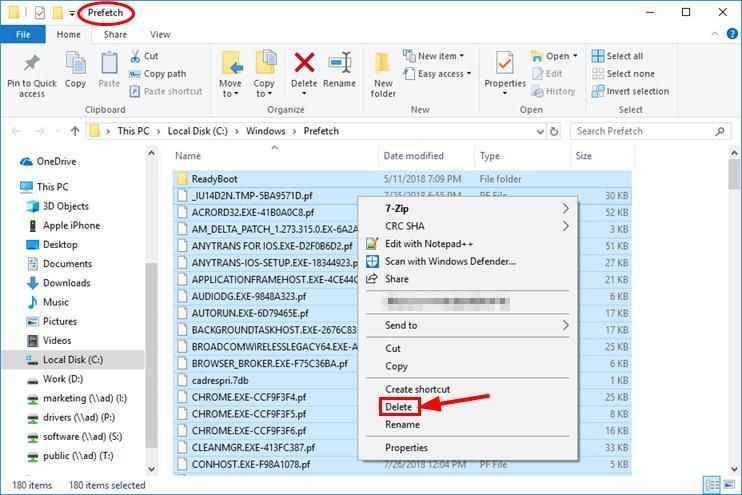
3) మళ్ళీ, నొక్కండి విండోస్ లోగో కీ మరియు ఆర్ అదే సమయంలో, కాపీ & పేస్ట్ చేయండి తాత్కాలిక పెట్టెలోకి మరియు నొక్కండి నమోదు చేయండి .
4) అన్ని ఫైళ్ళను తొలగించండి.
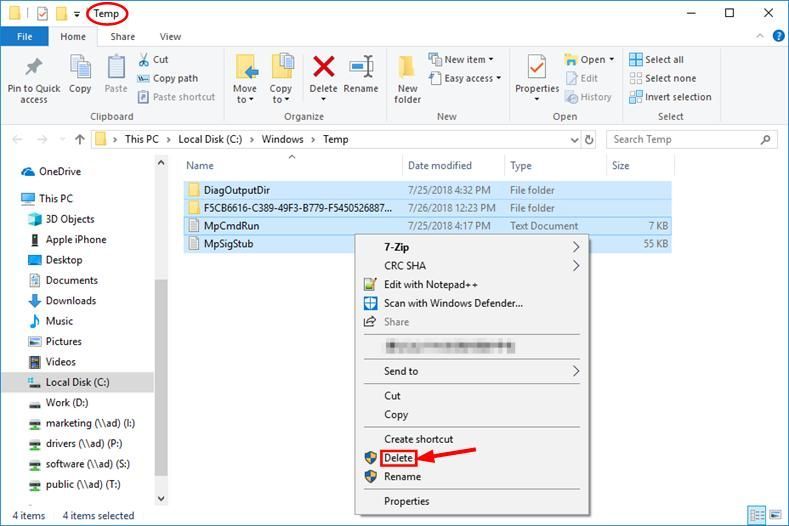
5) మళ్ళీ, నొక్కండి విండోస్ లోగో కీ మరియు ఆర్ అదే సమయంలో, కాపీ & పేస్ట్ చేయండి % టెంప్% పెట్టెలోకి మరియు నొక్కండి నమోదు చేయండి .
6) అన్ని ఫైళ్ళను తొలగించండి.
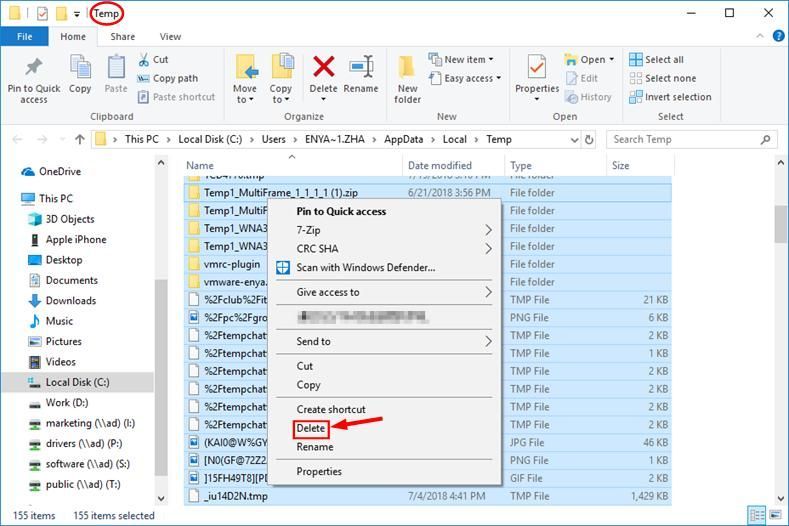
2. శక్తి ఎంపికను మార్చండి మరియు ఉత్తమ పనితీరు కోసం సర్దుబాటు చేయండి
అప్రమేయంగా, మా కంప్యూటర్లోని పవర్ ప్లాన్ తరచుగా కాన్ఫిగర్ చేయబడుతుంది సమతుల్య లేదా పవర్ సేవర్ బ్యాటరీని సంరక్షించడానికి, ఇది ఎక్కువగా రాజీపడుతుందిమీ గ్రాఫిక్స్ కార్డ్ మరియు CPU యొక్క నిర్వహణ సామర్థ్యం. FPS ను మెరుగుపరచడానికి శక్తి ఎంపికను సర్దుబాటు చేయడానికి:
1) మీ కీబోర్డ్లో, నొక్కండి విండోస్ లోగో కీ మరియు ఆర్ అదే సమయంలో, కాపీ చేసి పేస్ట్ చేయండి powercfg.cpl పెట్టెలోకి మరియు నొక్కండి నమోదు చేయండి .
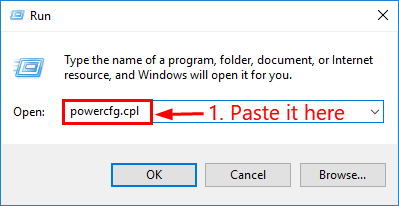
2) ఎంచుకోండి అధిక పనితీరు ఎంపిక.
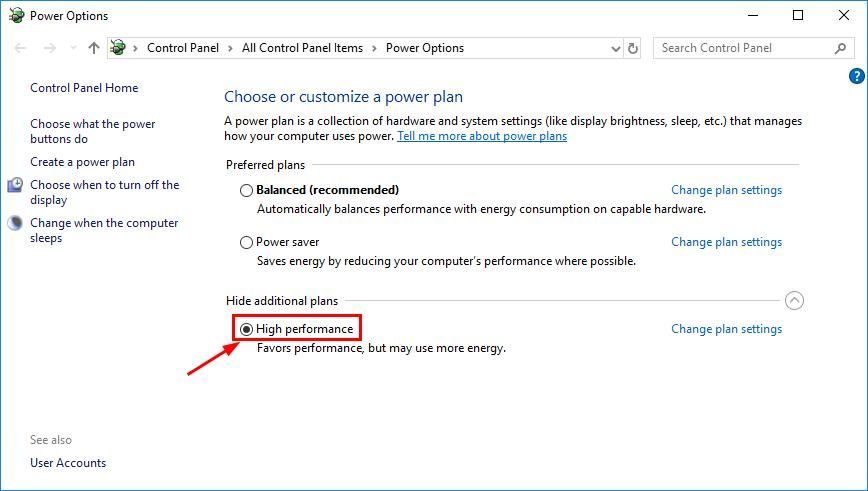
అధునాతన గ్రాఫిక్స్ లక్షణాల కోసం మా కంప్యూటర్లోని సిస్టమ్ పనితీరును కూడా అణగదొక్కవచ్చు. కాబట్టి సెట్టింగులను సర్దుబాటు చేయడానికి:
3) విండో యొక్క కుడి ఎగువ మూలలో, టైప్ చేయండి ఆధునిక క్లిక్ చేయండి అధునాతన సిస్టమ్ సెట్టింగ్లను చూడండి .
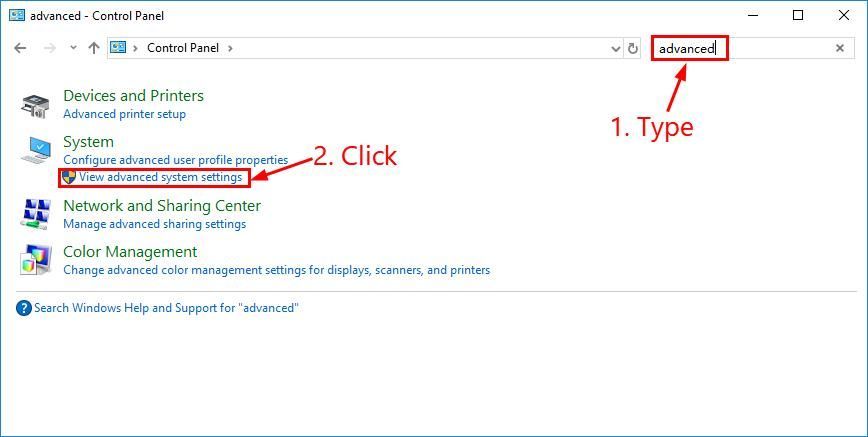
4) ఇన్ ఆధునిక , క్లిక్ చేయండి సెట్టింగులు .
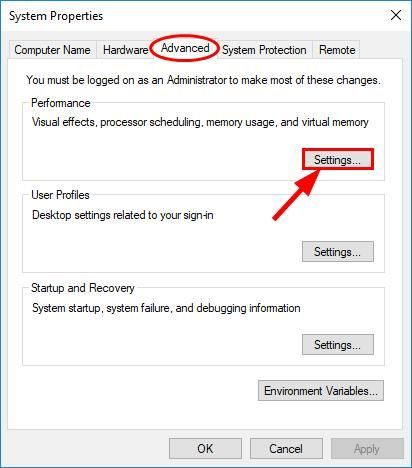
5) క్లిక్ చేయండి ఉత్తమ పనితీరు కోసం సర్దుబాటు చేయండి > వర్తించు > అలాగే .
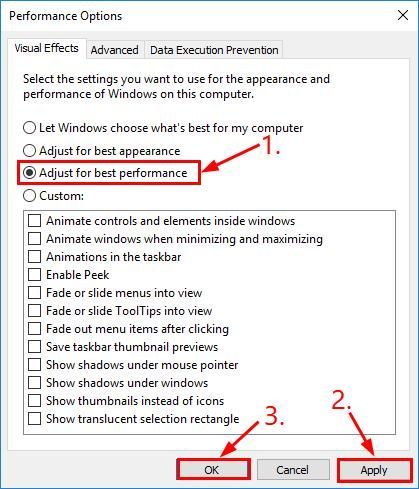
3. మీ గ్రాఫిక్స్ డ్రైవర్లను నవీకరించండి
మీ పరికర డ్రైవర్లను నవీకరించడం మీ హార్డ్వేర్ల నుండి ఉత్తమ పనితీరును పొందడంలో మరొక ముఖ్యమైన దశ. ఈ సందర్భంలో (మీ FPS ని పెంచడం), గ్రాఫిక్స్ డ్రైవర్ నవీకరణ మాత్రమే కొన్నిసార్లు మీ గ్రాఫిక్స్ కార్డ్ నుండి 30% ఎక్కువ పొందవచ్చు.
కాబట్టి మీరు మీ కంప్యూటర్ను టిప్టాప్ స్థితిలో ఉంచడానికి మరియు FPS ని పెంచడానికి మా గ్రాఫిక్స్ మరియు ఇతర డ్రైవర్లను నవీకరించాలి. మీ డ్రైవర్లను మాన్యువల్గా నవీకరించడానికి మీకు సమయం, సహనం లేదా కంప్యూటర్ నైపుణ్యాలు లేకపోతే, మీరు దీన్ని స్వయంచాలకంగా చేయవచ్చు డ్రైవర్ ఈజీ .
డ్రైవర్ ఈజీ మీ సిస్టమ్ను స్వయంచాలకంగా గుర్తిస్తుంది మరియు దాని కోసం సరైన డ్రైవర్లను కనుగొంటుంది. వైమీ కంప్యూటర్ ఏ సిస్టమ్ నడుస్తుందో ఖచ్చితంగా తెలుసుకోవలసిన అవసరం లేదు, మీరు తప్పు డ్రైవర్ను డౌన్లోడ్ చేసి, ఇన్స్టాల్ చేసే ప్రమాదం లేదు మరియు ఇన్స్టాల్ చేసేటప్పుడు పొరపాటు చేయడం గురించి మీరు ఆందోళన చెందాల్సిన అవసరం లేదు. డ్రైవర్ ఈజీ ఇవన్నీ నిర్వహిస్తుంది.
మీరు మీ డ్రైవర్లను స్వయంచాలకంగా నవీకరించవచ్చు ఉచితం లేదా ప్రో వెర్షన్ డ్రైవర్ ఈజీ. ప్రో వెర్షన్తో దీనికి కేవలం 2 క్లిక్లు పడుతుంది (మరియు మీకు పూర్తి మద్దతు మరియు 30-రోజుల డబ్బు తిరిగి హామీ లభిస్తుంది):
1) డౌన్లోడ్ మరియు డ్రైవర్ ఈజీని ఇన్స్టాల్ చేయండి.
2) డ్రైవర్ ఈజీని రన్ చేసి క్లిక్ చేయండి ఇప్పుడు స్కాన్ చేయండి బటన్. డ్రైవర్ ఈజీ అప్పుడు మీ కంప్యూటర్ను స్కాన్ చేస్తుంది మరియు ఏదైనా సమస్య డ్రైవర్లను కనుగొంటుంది.
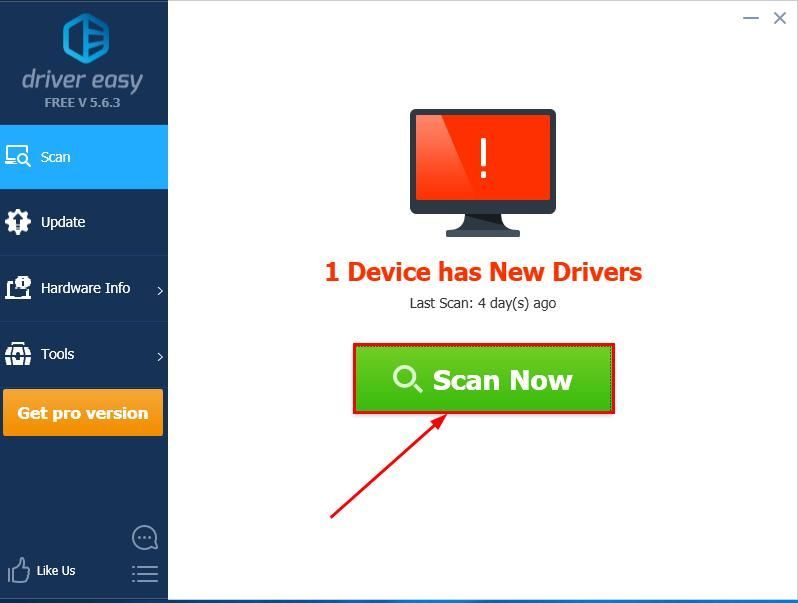
3)క్లిక్ చేయండి అన్నీ నవీకరించండి యొక్క సరైన సంస్కరణను స్వయంచాలకంగా డౌన్లోడ్ చేసి, ఇన్స్టాల్ చేయడానికి అన్ని మీ సిస్టమ్లో తప్పిపోయిన లేదా కాలం చెల్లిన డ్రైవర్లు (దీనికి ఇది అవసరం ప్రో వెర్షన్ - మీరు అన్నీ నవీకరించు క్లిక్ చేసినప్పుడు అప్గ్రేడ్ చేయమని ప్రాంప్ట్ చేయబడతారు).
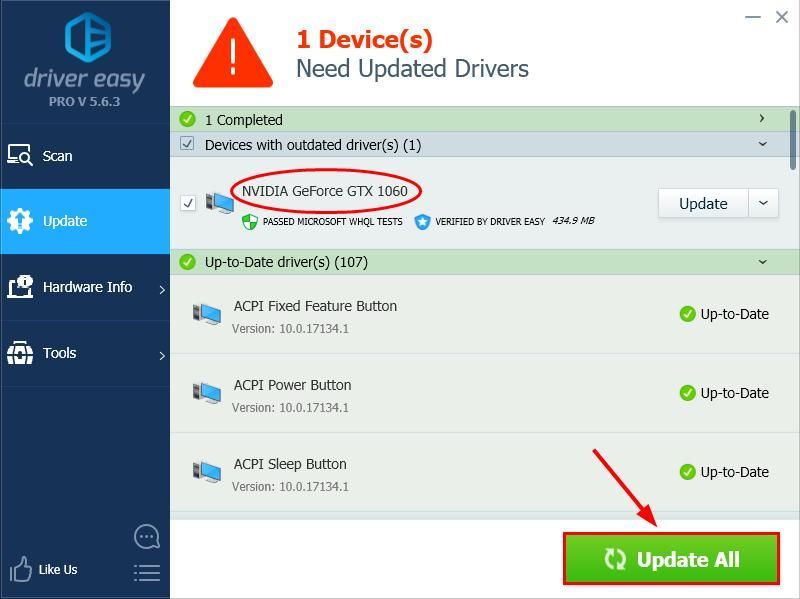
మీరు కూడా క్లిక్ చేయవచ్చు నవీకరణ మీకు నచ్చితే దీన్ని ఉచితంగా చేయటానికి, కానీ ఇది కొంతవరకు మాన్యువల్.
4. మీ డిస్ప్లే స్కేలింగ్ సెట్టింగులను సర్దుబాటు చేయండి
1) మీ కీబోర్డ్లో, నొక్కండి విండోస్ లోగో కీ మరియు IS అదే సమయంలో, కాపీ చేసి పేస్ట్ చేయండి సి: ప్రోగ్రామ్ ఫైళ్ళు (x86) ఆవిరి స్టీమాప్స్ సాధారణ PUBG TslGame బైనరీలు Win64 చిరునామా పట్టీలోకి మరియు నొక్కండి నమోదు చేయండి .
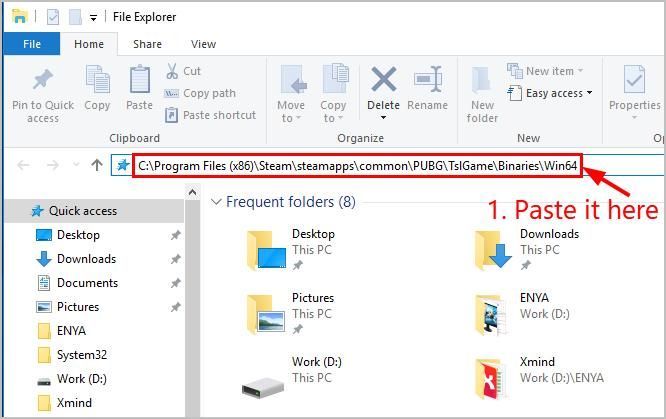
2) గుర్తించి కుడి క్లిక్ చేయండి TslGame క్లిక్ చేయండి లక్షణాలు .
3) క్లిక్ చేయండి అనుకూలత టాబ్, తనిఖీ చేయవద్దు పెట్టె ముందు అధిక DPI స్కేలింగ్ ప్రవర్తనను భర్తీ చేయండి , ఆపై క్లిక్ చేయండి వర్తించు > అలాగే .
4) మీ ఆటను పున art ప్రారంభించండి.
5. మీ ఆవిరి ప్రారంభ ఎంపికలను మార్చండి మరియు ini ఫైల్ను సవరించండి
1) ఆవిరిని తెరిచి క్లిక్ చేయండి గ్రంధాలయం .
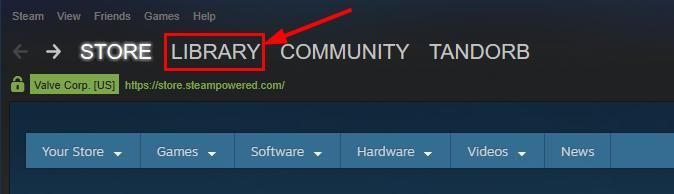
2) గుర్తించి కుడి క్లిక్ చేయండి PLAYERUNKNOWN’S BATTLEGROUNDS క్లిక్ చేయండి లక్షణాలు .
3) క్లిక్ చేయండిఆవిరి ప్రారంభ ఎంపికలు ఆపై కాపీ చేసి అతికించండి -malloc = system + mat_antialias 0 window -USEALLAVAILABLECORES -sm4 ఫీల్డ్ లోకి.
4) మీ కీబోర్డ్లో, నొక్కండి విండోస్ లోగో కీ మరియు ఆర్ అదే సమయంలో, కాపీ చేసి పేస్ట్ చేయండి % appdata% స్థానిక TslGame సేవ్ చేయబడింది కాన్ఫిగర్ WindowsNoEditor పెట్టెలోకి మరియు నొక్కండి నమోదు చేయండి .
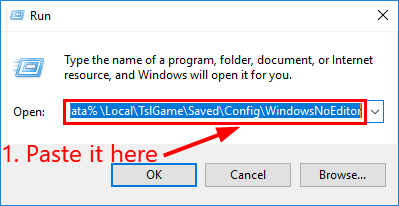
5) కుడి క్లిక్ చేయండి ఇంజిన్ (లేదా engine.ini ) మరియు తో తెరవండి నోట్ప్యాడ్ .
6) మొత్తం కంటెంట్ను తొలగించి, కింది వాటిని కాపీ చేసి అతికించండి:
(/script/engine.renderersettings)
r.DefaultFeature.Bloom = తప్పు
r.DefaultFeature.AmbientOcclusion = తప్పుడు
r.DefaultFeature.AmbientOcclusionStaticFraction = తప్పుడు
r.DefaultFeature.AutoExposure = తప్పు
r.DefaultFeature.MotionBlur = తప్పు
r.DepthOfFieldQuality = 0
r.DepthOfField.MaxSize = 0
r.SwitchGridShadow = 0
(/script/tslgame.tslengine)
ఫ్రేమ్రేట్క్యాప్ = 0
7)సెట్ ఫ్రేమ్రేట్క్యాప్ 240 లేదా 144 వరకు మీకు వెనుకబడి ఉంటే.
అక్కడ మీరు వెళ్ళండి - మీ PUBG FPS ను మెరుగుపరచడానికి 5 సులభమైన చిట్కాలు. ఇప్పుడు మరింత సున్నితమైన ఆట ఆడటం ఆనందించండి! 🙂






